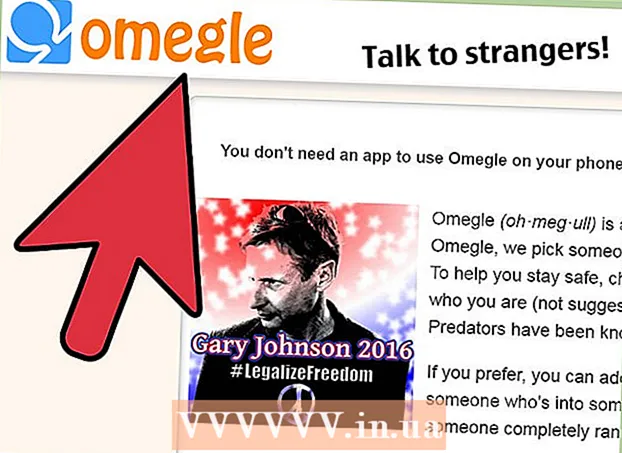రచయిత:
Roger Morrison
సృష్టి తేదీ:
27 సెప్టెంబర్ 2021
నవీకరణ తేదీ:
1 జూలై 2024

విషయము
- అడుగు పెట్టడానికి
- 3 యొక్క పార్ట్ 1: మోడెమ్కు రౌటర్ను కనెక్ట్ చేస్తోంది
- 3 యొక్క పార్ట్ 2: వైర్లెస్ నెట్వర్క్ను కాన్ఫిగర్ చేస్తోంది
- 3 యొక్క 3 వ భాగం: సెట్టింగ్ సమస్యలను పరిష్కరించండి
- అవసరాలు
మీ మోడెమ్కు రౌటర్ను కనెక్ట్ చేయడం ద్వారా, మీరు మీ ఇంటిలోని బహుళ పరికరాల నుండి ఇంటర్నెట్ను యాక్సెస్ చేయవచ్చు మరియు హ్యాకర్లు మరియు ఇతర మూడవ పార్టీలకు వ్యతిరేకంగా అదనపు భద్రతను అందించవచ్చు. రెండు ఈథర్నెట్ కేబుల్స్, ఒక ఏకాక్షక కేబుల్ మరియు రెండు పరికరాలతో సరఫరా చేయబడిన పవర్ కేబుల్స్ ఉపయోగించి రౌటర్ మరియు మోడెమ్ను సరిగ్గా ఇన్స్టాల్ చేయవచ్చు. ఈ వికీ మోడెమ్కు రౌటర్ను ఎలా కనెక్ట్ చేయాలో నేర్పుతుంది.
అడుగు పెట్టడానికి
3 యొక్క పార్ట్ 1: మోడెమ్కు రౌటర్ను కనెక్ట్ చేస్తోంది
 సరైన ఇంటర్నెట్ కేబుల్ను గోడ సాకెట్కు కనెక్ట్ చేయండి. మీకు కేబుల్ లేదా ఫైబర్ ద్వారా ఇంటర్నెట్ ఉంటే, అప్పుడు మీరు ఇంటర్నెట్ను స్వీకరించే గోడలోని కేబుల్ కనెక్షన్కు ఏకాక్షక కేబుల్ను కనెక్ట్ చేయండి. మీకు DSL మోడెమ్ ఉంటే, మీరు టెలిఫోన్ వాల్ జాక్తో టెలిఫోన్ లైన్ను కనెక్ట్ చేయాలి.
సరైన ఇంటర్నెట్ కేబుల్ను గోడ సాకెట్కు కనెక్ట్ చేయండి. మీకు కేబుల్ లేదా ఫైబర్ ద్వారా ఇంటర్నెట్ ఉంటే, అప్పుడు మీరు ఇంటర్నెట్ను స్వీకరించే గోడలోని కేబుల్ కనెక్షన్కు ఏకాక్షక కేబుల్ను కనెక్ట్ చేయండి. మీకు DSL మోడెమ్ ఉంటే, మీరు టెలిఫోన్ వాల్ జాక్తో టెలిఫోన్ లైన్ను కనెక్ట్ చేయాలి.  కేబుల్ యొక్క ఇతర ప్లగ్ను మీ మోడెమ్కి కనెక్ట్ చేయండి. ఏకాక్షక కేబుల్ లేదా టెలిఫోన్ లైన్ యొక్క మరొక చివరను మీ మోడెమ్లోని సరైన పోర్ట్కు కనెక్ట్ చేయండి. ఇది మీ మోడెమ్ ఇంటర్నెట్ను స్వీకరించడానికి అనుమతిస్తుంది.
కేబుల్ యొక్క ఇతర ప్లగ్ను మీ మోడెమ్కి కనెక్ట్ చేయండి. ఏకాక్షక కేబుల్ లేదా టెలిఫోన్ లైన్ యొక్క మరొక చివరను మీ మోడెమ్లోని సరైన పోర్ట్కు కనెక్ట్ చేయండి. ఇది మీ మోడెమ్ ఇంటర్నెట్ను స్వీకరించడానికి అనుమతిస్తుంది.  మోడెమ్ యొక్క పవర్ కేబుల్ను మీ మోడెమ్కి కనెక్ట్ చేయండి. మీ మోడెమ్లో పవర్ అడాప్టర్ పోర్ట్ను కనుగొని, పవర్ అడాప్టర్ను మీ మోడెమ్లో ప్లగ్ చేయండి.
మోడెమ్ యొక్క పవర్ కేబుల్ను మీ మోడెమ్కి కనెక్ట్ చేయండి. మీ మోడెమ్లో పవర్ అడాప్టర్ పోర్ట్ను కనుగొని, పవర్ అడాప్టర్ను మీ మోడెమ్లో ప్లగ్ చేయండి.  మోడెమ్ను సమీపంలోని ఎలక్ట్రికల్ అవుట్లెట్లోకి ప్లగ్ చేయండి. ఇది మోడెమ్ను శక్తితో సరఫరా చేస్తుంది.
మోడెమ్ను సమీపంలోని ఎలక్ట్రికల్ అవుట్లెట్లోకి ప్లగ్ చేయండి. ఇది మోడెమ్ను శక్తితో సరఫరా చేస్తుంది.  మీ మోడెమ్ను ఆన్ చేయండి. మీ మోడెమ్ వెంటనే ఆన్ చేయకపోతే, మీ మోడెంలో పవర్ స్విచ్ కనుగొని దాన్ని ఆన్ చేయండి.
మీ మోడెమ్ను ఆన్ చేయండి. మీ మోడెమ్ వెంటనే ఆన్ చేయకపోతే, మీ మోడెంలో పవర్ స్విచ్ కనుగొని దాన్ని ఆన్ చేయండి.  మీ మోడెమ్ యొక్క ఈథర్నెట్ పోర్ట్కు ఈథర్నెట్ కేబుల్ను కనెక్ట్ చేయండి. మీ పోర్ట్కు ఇతర పరికరాలను కనెక్ట్ చేయడానికి ఈ పోర్ట్ ఉపయోగించబడుతుంది.
మీ మోడెమ్ యొక్క ఈథర్నెట్ పోర్ట్కు ఈథర్నెట్ కేబుల్ను కనెక్ట్ చేయండి. మీ పోర్ట్కు ఇతర పరికరాలను కనెక్ట్ చేయడానికి ఈ పోర్ట్ ఉపయోగించబడుతుంది.  కేబుల్ యొక్క మరొక చివరను రౌటర్కు కనెక్ట్ చేయండి. "WAN", "ఇంటర్నెట్" లేదా ఇలాంటి లేబుల్కు కనెక్ట్ చేయడానికి ఈథర్నెట్ కేబుల్ యొక్క మరొక చివరను ఉపయోగించండి. ఇది రౌటర్లోని నాలుగు రంగుల "LAN" పోర్ట్ల పక్కన ఉండే అవకాశం ఉంది.
కేబుల్ యొక్క మరొక చివరను రౌటర్కు కనెక్ట్ చేయండి. "WAN", "ఇంటర్నెట్" లేదా ఇలాంటి లేబుల్కు కనెక్ట్ చేయడానికి ఈథర్నెట్ కేబుల్ యొక్క మరొక చివరను ఉపయోగించండి. ఇది రౌటర్లోని నాలుగు రంగుల "LAN" పోర్ట్ల పక్కన ఉండే అవకాశం ఉంది.  మీ రౌటర్కు రౌటర్ యొక్క పవర్ కార్డ్ను కనెక్ట్ చేయండి. రౌటర్లో పవర్ అడాప్టర్ ఇన్పుట్ను కనుగొని, పవర్ అడాప్టర్ను రౌటర్కు కనెక్ట్ చేయండి.
మీ రౌటర్కు రౌటర్ యొక్క పవర్ కార్డ్ను కనెక్ట్ చేయండి. రౌటర్లో పవర్ అడాప్టర్ ఇన్పుట్ను కనుగొని, పవర్ అడాప్టర్ను రౌటర్కు కనెక్ట్ చేయండి.  రౌటర్ యొక్క పవర్ కార్డ్ను సమీపంలోని ఎలక్ట్రికల్ అవుట్లెట్లోకి ప్లగ్ చేయండి. మీ రౌటర్ దాని స్వంతంగా ప్రారంభించవచ్చు. పూర్తిగా బూట్ అవ్వడానికి కొన్ని నిమిషాలు ఇవ్వండి.
రౌటర్ యొక్క పవర్ కార్డ్ను సమీపంలోని ఎలక్ట్రికల్ అవుట్లెట్లోకి ప్లగ్ చేయండి. మీ రౌటర్ దాని స్వంతంగా ప్రారంభించవచ్చు. పూర్తిగా బూట్ అవ్వడానికి కొన్ని నిమిషాలు ఇవ్వండి.  రెండవ ఈథర్నెట్ కేబుల్ను రౌటర్కు కనెక్ట్ చేయండి. "LAN" అని లేబుల్ చేయబడిన పోర్టులలో ఒకదానికి ఈథర్నెట్ కేబుల్ను కనెక్ట్ చేయండి.
రెండవ ఈథర్నెట్ కేబుల్ను రౌటర్కు కనెక్ట్ చేయండి. "LAN" అని లేబుల్ చేయబడిన పోర్టులలో ఒకదానికి ఈథర్నెట్ కేబుల్ను కనెక్ట్ చేయండి.  మీ కంప్యూటర్కు ఈథర్నెట్ కేబుల్ను కనెక్ట్ చేయండి. మీ ల్యాప్టాప్ లేదా డెస్క్టాప్ కంప్యూటర్లో ఓపెన్ LAN పోర్ట్ను కనుగొని, ఈథర్నెట్ కేబుల్ యొక్క మరొక చివరను మీ కంప్యూటర్కు కనెక్ట్ చేయండి.
మీ కంప్యూటర్కు ఈథర్నెట్ కేబుల్ను కనెక్ట్ చేయండి. మీ ల్యాప్టాప్ లేదా డెస్క్టాప్ కంప్యూటర్లో ఓపెన్ LAN పోర్ట్ను కనుగొని, ఈథర్నెట్ కేబుల్ యొక్క మరొక చివరను మీ కంప్యూటర్కు కనెక్ట్ చేయండి.  మీ మోడెమ్ మరియు రౌటర్లోని లైట్లు ఆన్లో ఉన్నాయని ధృవీకరించండి. పరికరాలు ఒకదానితో ఒకటి సరిగ్గా అనుసంధానించబడి ఉన్నాయని ఇది సూచిస్తుంది. లైట్లు వెలిగించే విధానం రౌటర్ యొక్క ఒక తయారీ మరియు మోడల్ నుండి మరొకదానికి మారుతుంది. మరింత సమాచారం కోసం యూజర్ మాన్యువల్ లేదా తయారీదారు వెబ్ పేజీని చూడండి.
మీ మోడెమ్ మరియు రౌటర్లోని లైట్లు ఆన్లో ఉన్నాయని ధృవీకరించండి. పరికరాలు ఒకదానితో ఒకటి సరిగ్గా అనుసంధానించబడి ఉన్నాయని ఇది సూచిస్తుంది. లైట్లు వెలిగించే విధానం రౌటర్ యొక్క ఒక తయారీ మరియు మోడల్ నుండి మరొకదానికి మారుతుంది. మరింత సమాచారం కోసం యూజర్ మాన్యువల్ లేదా తయారీదారు వెబ్ పేజీని చూడండి.  వెబ్ బ్రౌజర్ను తెరవండి. మీరు సరిగ్గా ఇంటర్నెట్కు కనెక్ట్ అయి ఉంటే, మీరు ఇప్పుడు వెబ్ బ్రౌజర్ని ఉపయోగించి ఇంటర్నెట్ను సర్ఫ్ చేయగలరు.
వెబ్ బ్రౌజర్ను తెరవండి. మీరు సరిగ్గా ఇంటర్నెట్కు కనెక్ట్ అయి ఉంటే, మీరు ఇప్పుడు వెబ్ బ్రౌజర్ని ఉపయోగించి ఇంటర్నెట్ను సర్ఫ్ చేయగలరు.  చిరునామా పట్టీలో రౌటర్ యొక్క IP చిరునామాను టైప్ చేయండి. ఇది మిమ్మల్ని రౌటర్ వెబ్ ఇంటర్ఫేస్కు కనెక్ట్ చేస్తుంది. రౌటర్ యొక్క డిఫాల్ట్ IP చిరునామా రౌటర్ యొక్క తయారీ మరియు నమూనాపై ఆధారపడి ఉంటుంది. మీ రౌటర్ యొక్క డిఫాల్ట్ IP చిరునామాను తెలుసుకోవడానికి వినియోగదారు మాన్యువల్ లేదా తయారీదారు వెబ్ పేజీని సంప్రదించండి.
చిరునామా పట్టీలో రౌటర్ యొక్క IP చిరునామాను టైప్ చేయండి. ఇది మిమ్మల్ని రౌటర్ వెబ్ ఇంటర్ఫేస్కు కనెక్ట్ చేస్తుంది. రౌటర్ యొక్క డిఫాల్ట్ IP చిరునామా రౌటర్ యొక్క తయారీ మరియు నమూనాపై ఆధారపడి ఉంటుంది. మీ రౌటర్ యొక్క డిఫాల్ట్ IP చిరునామాను తెలుసుకోవడానికి వినియోగదారు మాన్యువల్ లేదా తయారీదారు వెబ్ పేజీని సంప్రదించండి. - సాధారణ డిఫాల్ట్ IP చిరునామాలు 192.168.0.1, 192.168.1.1 మరియు 10.0.0.1.
 డిఫాల్ట్ వినియోగదారు పేరు మరియు పాస్వర్డ్ను నమోదు చేయండి. మీరు డిఫాల్ట్ వినియోగదారు పేరు మరియు పాస్వర్డ్తో రౌటర్లోకి లాగిన్ అవ్వాలి. మీ రౌటర్ కోసం డిఫాల్ట్ వినియోగదారు పేరు మరియు పాస్వర్డ్ను కనుగొనడానికి వినియోగదారు మాన్యువల్ లేదా తయారీదారు వెబ్సైట్ను సంప్రదించండి.
డిఫాల్ట్ వినియోగదారు పేరు మరియు పాస్వర్డ్ను నమోదు చేయండి. మీరు డిఫాల్ట్ వినియోగదారు పేరు మరియు పాస్వర్డ్తో రౌటర్లోకి లాగిన్ అవ్వాలి. మీ రౌటర్ కోసం డిఫాల్ట్ వినియోగదారు పేరు మరియు పాస్వర్డ్ను కనుగొనడానికి వినియోగదారు మాన్యువల్ లేదా తయారీదారు వెబ్సైట్ను సంప్రదించండి.  మీ రౌటర్ యొక్క ఫర్మ్వేర్ని నవీకరించండి. క్రొత్త రౌటర్ను కనెక్ట్ చేసేటప్పుడు, రౌటర్ను నవీకరించాల్సిన అవసరం ఉంది. రౌటర్ను నవీకరించడానికి వెబ్ ఇంటర్ఫేస్లోని ఎంపికను కనుగొని, ఆ బటన్ను క్లిక్ చేయండి. మీరు రౌటర్ యొక్క ఫర్మ్వేర్ను ఎలా అప్డేట్ చేస్తారు అనేది రౌటర్ యొక్క తయారీ మరియు మోడల్కు భిన్నంగా ఉంటుంది.
మీ రౌటర్ యొక్క ఫర్మ్వేర్ని నవీకరించండి. క్రొత్త రౌటర్ను కనెక్ట్ చేసేటప్పుడు, రౌటర్ను నవీకరించాల్సిన అవసరం ఉంది. రౌటర్ను నవీకరించడానికి వెబ్ ఇంటర్ఫేస్లోని ఎంపికను కనుగొని, ఆ బటన్ను క్లిక్ చేయండి. మీరు రౌటర్ యొక్క ఫర్మ్వేర్ను ఎలా అప్డేట్ చేస్తారు అనేది రౌటర్ యొక్క తయారీ మరియు మోడల్కు భిన్నంగా ఉంటుంది. - పోర్ట్ ఫార్వార్డింగ్ మరియు వెబ్సైట్ బ్లాకింగ్ను సెటప్ చేయడానికి మీరు మీ రౌటర్ యొక్క వెబ్ ఇంటర్ఫేస్ను కూడా ఉపయోగించవచ్చు.
3 యొక్క పార్ట్ 2: వైర్లెస్ నెట్వర్క్ను కాన్ఫిగర్ చేస్తోంది
 వెబ్ బ్రౌజర్ను తెరవండి. మీరు సరిగ్గా ఇంటర్నెట్కు కనెక్ట్ అయి ఉంటే, మీరు వెబ్ బ్రౌజర్ని ఉపయోగించి ఇంటర్నెట్ను సర్ఫ్ చేయగలరు.
వెబ్ బ్రౌజర్ను తెరవండి. మీరు సరిగ్గా ఇంటర్నెట్కు కనెక్ట్ అయి ఉంటే, మీరు వెబ్ బ్రౌజర్ని ఉపయోగించి ఇంటర్నెట్ను సర్ఫ్ చేయగలరు.  చిరునామా పట్టీలో రౌటర్ యొక్క IP చిరునామాను టైప్ చేయండి. ఇది రౌటర్ యొక్క వెబ్ ఇంటర్ఫేస్కు కనెక్షన్ను అనుమతిస్తుంది. రౌటర్ యొక్క డిఫాల్ట్ IP చిరునామా రౌటర్ యొక్క తయారీ మరియు నమూనాపై ఆధారపడి ఉంటుంది. మీ రౌటర్ యొక్క డిఫాల్ట్ IP చిరునామాను తెలుసుకోవడానికి వినియోగదారు మాన్యువల్ లేదా తయారీదారు వెబ్ పేజీని సంప్రదించండి.
చిరునామా పట్టీలో రౌటర్ యొక్క IP చిరునామాను టైప్ చేయండి. ఇది రౌటర్ యొక్క వెబ్ ఇంటర్ఫేస్కు కనెక్షన్ను అనుమతిస్తుంది. రౌటర్ యొక్క డిఫాల్ట్ IP చిరునామా రౌటర్ యొక్క తయారీ మరియు నమూనాపై ఆధారపడి ఉంటుంది. మీ రౌటర్ యొక్క డిఫాల్ట్ IP చిరునామాను తెలుసుకోవడానికి వినియోగదారు మాన్యువల్ లేదా తయారీదారు వెబ్ పేజీని సంప్రదించండి. - సాధారణ డిఫాల్ట్ IP చిరునామాలు 192.168.0.1, 192.168.1.1 మరియు 10.0.0.1.
 డిఫాల్ట్ వినియోగదారు పేరు మరియు పాస్వర్డ్ను నమోదు చేయండి. మీరు డిఫాల్ట్ వినియోగదారు పేరు మరియు పాస్వర్డ్తో రౌటర్లోకి లాగిన్ అవ్వాలి. మీ రౌటర్ కోసం దాన్ని కనుగొనడానికి యూజర్ మాన్యువల్ లేదా తయారీదారు వెబ్సైట్ను తనిఖీ చేయండి.
డిఫాల్ట్ వినియోగదారు పేరు మరియు పాస్వర్డ్ను నమోదు చేయండి. మీరు డిఫాల్ట్ వినియోగదారు పేరు మరియు పాస్వర్డ్తో రౌటర్లోకి లాగిన్ అవ్వాలి. మీ రౌటర్ కోసం దాన్ని కనుగొనడానికి యూజర్ మాన్యువల్ లేదా తయారీదారు వెబ్సైట్ను తనిఖీ చేయండి. - సాధారణ వినియోగదారు పేర్లు మరియు పాస్వర్డ్లు "అడ్మిన్" మరియు "పాస్వర్డ్".
 వైర్లెస్ కనెక్షన్ కోసం సెట్టింగ్లను కనుగొనండి. ప్రతి రౌటర్కు వెబ్ ఇంటర్ఫేస్ భిన్నంగా ఉంటుంది. మీ రౌటర్ కోసం వైర్లెస్ సెట్టింగులను కనుగొనండి. ఇవి "సిస్టమ్", "సెట్టింగులు", "కాన్ఫిగరేషన్" లేదా ఇలాంటి వాటి క్రింద ఉండవచ్చు.
వైర్లెస్ కనెక్షన్ కోసం సెట్టింగ్లను కనుగొనండి. ప్రతి రౌటర్కు వెబ్ ఇంటర్ఫేస్ భిన్నంగా ఉంటుంది. మీ రౌటర్ కోసం వైర్లెస్ సెట్టింగులను కనుగొనండి. ఇవి "సిస్టమ్", "సెట్టింగులు", "కాన్ఫిగరేషన్" లేదా ఇలాంటి వాటి క్రింద ఉండవచ్చు.  మీ వైర్లెస్ నెట్వర్క్కు పేరు పెట్టండి. మీ రౌటర్ యొక్క వెబ్ ఇంటర్ఫేస్లో SSID సెట్టింగ్లను కనుగొనండి. SSID ఫీల్డ్లో మీ వైర్లెస్ నెట్వర్క్ కోసం పేరును నమోదు చేయండి.
మీ వైర్లెస్ నెట్వర్క్కు పేరు పెట్టండి. మీ రౌటర్ యొక్క వెబ్ ఇంటర్ఫేస్లో SSID సెట్టింగ్లను కనుగొనండి. SSID ఫీల్డ్లో మీ వైర్లెస్ నెట్వర్క్ కోసం పేరును నమోదు చేయండి.  ఎన్క్రిప్షన్ కీగా "WPA / WPA2" ఎంచుకోండి. వైర్లెస్ నెట్వర్క్ పాస్వర్డ్ల కోసం ఇది అత్యంత సురక్షితమైన గుప్తీకరణ కీ.
ఎన్క్రిప్షన్ కీగా "WPA / WPA2" ఎంచుకోండి. వైర్లెస్ నెట్వర్క్ పాస్వర్డ్ల కోసం ఇది అత్యంత సురక్షితమైన గుప్తీకరణ కీ.  వైర్లెస్ పాస్వర్డ్ను టైప్ చేయండి. దీనిని "కీ", "వైర్లెస్ కీ" లేదా "పాస్ కీ" అని పిలుస్తారు. మీ వైర్లెస్ నెట్వర్క్కు కనెక్ట్ అవ్వడానికి మీరు ఇతర పరికరాల్లో నమోదు చేసిన పాస్వర్డ్ ఇది.
వైర్లెస్ పాస్వర్డ్ను టైప్ చేయండి. దీనిని "కీ", "వైర్లెస్ కీ" లేదా "పాస్ కీ" అని పిలుస్తారు. మీ వైర్లెస్ నెట్వర్క్కు కనెక్ట్ అవ్వడానికి మీరు ఇతర పరికరాల్లో నమోదు చేసిన పాస్వర్డ్ ఇది. - బలమైన పాస్వర్డ్లో కనీసం ఎనిమిది అక్షరాలు ఉండాలి మరియు అక్షరాలు మరియు సంఖ్యల కలయికను కలిగి ఉండాలి.
- అతిథులకు ఇవ్వడం మీకు ఇష్టం లేని పాస్వర్డ్ను ఉపయోగించాలని నిర్ధారించుకోండి. మీరు ఇతర వ్యక్తిగత ఖాతాల కోసం ఉపయోగించే పాస్వర్డ్ను ఉపయోగించవద్దు.
 మీ సిస్టమ్లో మార్పులను సేవ్ చేయండి. మీ రౌటర్లో మార్పులను సేవ్ చేసే ఎంపికను కనుగొనండి. ఇది ఒక రౌటర్ యొక్క ఒక తయారీ మరియు నమూనా నుండి మరొకదానికి భిన్నంగా ఉంటుంది.
మీ సిస్టమ్లో మార్పులను సేవ్ చేయండి. మీ రౌటర్లో మార్పులను సేవ్ చేసే ఎంపికను కనుగొనండి. ఇది ఒక రౌటర్ యొక్క ఒక తయారీ మరియు నమూనా నుండి మరొకదానికి భిన్నంగా ఉంటుంది.
3 యొక్క 3 వ భాగం: సెట్టింగ్ సమస్యలను పరిష్కరించండి
 మోడెమ్ను 15 సెకన్ల పాటు అన్ప్లగ్ చేయడానికి ప్రయత్నించండి. మీరు అకస్మాత్తుగా ఇంటర్నెట్కు కనెక్ట్ చేయలేకపోతే, కొన్ని సెకన్ల పాటు పవర్ కార్డ్ను తీసివేసి, ఆపై దాన్ని తిరిగి ప్లగ్ చేయండి. ఇది మోడెమ్ను పూర్తిగా మూసివేస్తుంది మరియు కొత్త, బలమైన కనెక్షన్ను ప్రారంభించడానికి అనుమతిస్తుంది. 15 సెకన్ల తరువాత, మోడెమ్ను తిరిగి కనెక్ట్ చేయండి మరియు ఇంటర్నెట్కు కనెక్ట్ చేయడానికి ముందు కనీసం రెండు నిమిషాలు వేచి ఉండండి.
మోడెమ్ను 15 సెకన్ల పాటు అన్ప్లగ్ చేయడానికి ప్రయత్నించండి. మీరు అకస్మాత్తుగా ఇంటర్నెట్కు కనెక్ట్ చేయలేకపోతే, కొన్ని సెకన్ల పాటు పవర్ కార్డ్ను తీసివేసి, ఆపై దాన్ని తిరిగి ప్లగ్ చేయండి. ఇది మోడెమ్ను పూర్తిగా మూసివేస్తుంది మరియు కొత్త, బలమైన కనెక్షన్ను ప్రారంభించడానికి అనుమతిస్తుంది. 15 సెకన్ల తరువాత, మోడెమ్ను తిరిగి కనెక్ట్ చేయండి మరియు ఇంటర్నెట్కు కనెక్ట్ చేయడానికి ముందు కనీసం రెండు నిమిషాలు వేచి ఉండండి.  మీ మోడెమ్ మరియు మీ రౌటర్ రెండింటినీ పున art ప్రారంభించండి. మీరు ఇంటర్నెట్కు కనెక్ట్ చేయడంలో సమస్య ఉంటే, మీ మొత్తం నెట్వర్క్ను మూసివేసి, ప్రతి పరికరాన్ని రీబూట్ చేయడానికి ప్రయత్నించండి. ఇది రెండు పరికరాలను రిఫ్రెష్ చేయడానికి మరియు బలమైన, మంచి ఇంటర్నెట్ కనెక్షన్ను అందించడంలో సహాయపడుతుంది.
మీ మోడెమ్ మరియు మీ రౌటర్ రెండింటినీ పున art ప్రారంభించండి. మీరు ఇంటర్నెట్కు కనెక్ట్ చేయడంలో సమస్య ఉంటే, మీ మొత్తం నెట్వర్క్ను మూసివేసి, ప్రతి పరికరాన్ని రీబూట్ చేయడానికి ప్రయత్నించండి. ఇది రెండు పరికరాలను రిఫ్రెష్ చేయడానికి మరియు బలమైన, మంచి ఇంటర్నెట్ కనెక్షన్ను అందించడంలో సహాయపడుతుంది. - మీ కంప్యూటర్ను ఆపివేసి మోడెమ్ను అన్ప్లగ్ చేయండి.
- పవర్ అవుట్లెట్ నుండి మీ రౌటర్ను అన్ప్లగ్ చేయండి. అప్పుడు ఈథర్నెట్ కేబుల్స్ మరియు ఏకాక్షక కేబుల్ రెండూ మీ పరికరాలకు సురక్షితంగా జతచేయబడి ఉన్నాయో లేదో తనిఖీ చేయండి.
- మోడెమ్ను విద్యుత్ వనరుతో తిరిగి కనెక్ట్ చేయండి. అప్పుడు రౌటర్ను విద్యుత్ వనరుతో తిరిగి కనెక్ట్ చేయండి.
- రెండు నిమిషాలు వేచి ఉండి, ఆపై మీ కంప్యూటర్ను ఆన్ చేయండి. మీరు ఇప్పుడు ఇంటర్నెట్కు కనెక్ట్ అవ్వగలరు.
 ఈథర్నెట్ కేబుల్స్ మరియు ఏకాక్షక తంతులు మార్చుకోండి. మీరు ఇంటర్నెట్కు కనెక్ట్ చేయలేకపోతే తప్పు కేబుల్లతో సమస్యలను తోసిపుచ్చడానికి ఇది సహాయపడుతుంది. చాలా సందర్భాలలో, దెబ్బతిన్న లేదా తప్పు కేబుల్స్ ఇంటర్నెట్కు ప్రాప్యతను నిరోధిస్తాయి.
ఈథర్నెట్ కేబుల్స్ మరియు ఏకాక్షక తంతులు మార్చుకోండి. మీరు ఇంటర్నెట్కు కనెక్ట్ చేయలేకపోతే తప్పు కేబుల్లతో సమస్యలను తోసిపుచ్చడానికి ఇది సహాయపడుతుంది. చాలా సందర్భాలలో, దెబ్బతిన్న లేదా తప్పు కేబుల్స్ ఇంటర్నెట్కు ప్రాప్యతను నిరోధిస్తాయి.  మీ ప్రాంతంలో ఏదైనా అవాంతరాలు ఉన్నాయా అని తనిఖీ చేయండి. మీరు సేవలో అంతరాయం కలిగిస్తే, దయచేసి మీ ఇంటర్నెట్ సర్వీస్ ప్రొవైడర్ను సంప్రదించండి. కొన్ని సందర్భాల్లో స్థానిక నిర్వహణ లేదా పనిచేయకపోవడం వల్ల తాత్కాలిక సిగ్నల్ అంతరాయాలు ఉండవచ్చు.
మీ ప్రాంతంలో ఏదైనా అవాంతరాలు ఉన్నాయా అని తనిఖీ చేయండి. మీరు సేవలో అంతరాయం కలిగిస్తే, దయచేసి మీ ఇంటర్నెట్ సర్వీస్ ప్రొవైడర్ను సంప్రదించండి. కొన్ని సందర్భాల్లో స్థానిక నిర్వహణ లేదా పనిచేయకపోవడం వల్ల తాత్కాలిక సిగ్నల్ అంతరాయాలు ఉండవచ్చు.  మీ మోడెమ్ మీ రౌటర్కు అనుకూలంగా ఉందో లేదో తనిఖీ చేయండి. మీరు కనెక్ట్ చేయలేకపోతే, రౌటర్ మోడెమ్తో అనుకూలంగా ఉందో లేదో తెలుసుకోవడానికి మీ ISP తో తనిఖీ చేయండి. కొన్ని మోడెములు మీ ISP అందించే రౌటర్లతో పాతవి లేదా అననుకూలంగా ఉండవచ్చు.
మీ మోడెమ్ మీ రౌటర్కు అనుకూలంగా ఉందో లేదో తనిఖీ చేయండి. మీరు కనెక్ట్ చేయలేకపోతే, రౌటర్ మోడెమ్తో అనుకూలంగా ఉందో లేదో తెలుసుకోవడానికి మీ ISP తో తనిఖీ చేయండి. కొన్ని మోడెములు మీ ISP అందించే రౌటర్లతో పాతవి లేదా అననుకూలంగా ఉండవచ్చు.  మీ మోడెమ్కు ప్రత్యేక కాన్ఫిగరేషన్ అవసరమా అని తనిఖీ చేయండి. మీరు ఇంటర్నెట్కు కనెక్ట్ చేయలేకపోతే, మీ మోడెమ్కు ఏదైనా ప్రత్యేక కాన్ఫిగరేషన్ అవసరమా అని చూడటానికి మీ ఇంటర్నెట్ సర్వీస్ ప్రొవైడర్లను సంప్రదించండి. కొన్ని కేబుల్ మోడెములు ఇంటర్నెట్ రౌటర్లతో సరిగ్గా కమ్యూనికేట్ చేయడానికి ముందు సరిగ్గా కాన్ఫిగర్ చేయబడిన ఈథర్నెట్ పోర్టులు అవసరం.
మీ మోడెమ్కు ప్రత్యేక కాన్ఫిగరేషన్ అవసరమా అని తనిఖీ చేయండి. మీరు ఇంటర్నెట్కు కనెక్ట్ చేయలేకపోతే, మీ మోడెమ్కు ఏదైనా ప్రత్యేక కాన్ఫిగరేషన్ అవసరమా అని చూడటానికి మీ ఇంటర్నెట్ సర్వీస్ ప్రొవైడర్లను సంప్రదించండి. కొన్ని కేబుల్ మోడెములు ఇంటర్నెట్ రౌటర్లతో సరిగ్గా కమ్యూనికేట్ చేయడానికి ముందు సరిగ్గా కాన్ఫిగర్ చేయబడిన ఈథర్నెట్ పోర్టులు అవసరం.
అవసరాలు
- రూటర్
- మోడెమ్
- ఈథర్నెట్ కేబుల్స్ (2x)
- ఏకాక్షక కేబుల్
- రౌటర్ కోసం పవర్ కార్డ్
- మోడెమ్ కోసం పవర్ కార్డ్